PS精选非常实用的PS工作技巧总结
- 2021-05-07 20:38:58
- 来源/作者:互联网/佚名
- 己被围观次
作为全球功能最强大的图像编辑软件之一,Photoshop的使用者有很多。但对于不少PS小白而言,要想让PS真正为自己所用,还是有一定难度的。这里就和大家分享来自盛肖楠总结的真正实用
作为全球功能最强大的图像编辑软件之一,Photoshop的使用者有很多。但对于不少PS小白而言,要想让PS真正为自己所用,还是有一定难度的。这里就和大家分享来自盛肖楠总结的真正实用的PS技巧,这些PS技巧包括曲线、滤镜、智能对象和字体等。

一、巧用曲线制作多边形
最近有同学在网上找了副图片来问我,这幅图是怎么做的,那些立体的多边形是不是用色块拼接的。对此,我就以下图左上角的立锥体为例来操作一下。

图01
使用磁性套索画出一个多边形,

图02
填充一个颜色后取消选区,

图03
使用多边形套索得出图中选区,

图04
Ctrl+M调出曲线,只需要拉一点点即可得到下图自己想要的立体感。

图05
将曲线拉高是为了得到亮面,同理可得,将曲线拉低可以得到暗面,其他多边形如法炮制即可得到,又快又方便。做好之后,还可以使用滤镜里的锐化,可使其棱角更分明些。

图06
二、巧用滤镜制作放射光芒
经常看到各大电商的打折促销广告,好多背景上都有一个由中心向四周发散的放射光芒,视觉冲击很好。好多同学都在用笨方法——做好一个光线,复制、旋转,这样做,会有锯齿的,而且也麻烦。我今天就选取了一个最近很火的广告背景来演示一下,如下图:

图07
这一步就不多说了,排列整齐之后,将所有竖条合并,红色为背景层,不合并。

图08
合并所有薯条之后,只需执行滤镜—扭曲—极坐标—平面坐标到极坐标,具体效果要看竖条粗细和画布大小。
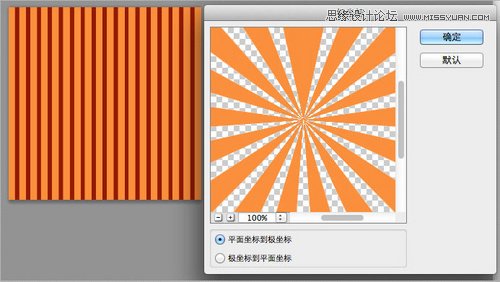
图09

图10
三、利用滤镜制作毛玻璃背景
好多同学不知道下图中左边类似的效果是怎么做的,其实就是右图高斯模糊之后的效果。

图11
随意选取一张图片或者一张图片的某个区域,得到选区之后,滤镜—高斯模糊,勾上预览,模糊的大小视图片效果而定。

图12
同理,我们可以根据之前的用曲线调节明暗来制作更加丰富多彩的背景。

图13
*PSjia.COM 倾力出品,转载请注明来自PS家园网(www.psjia.com)








